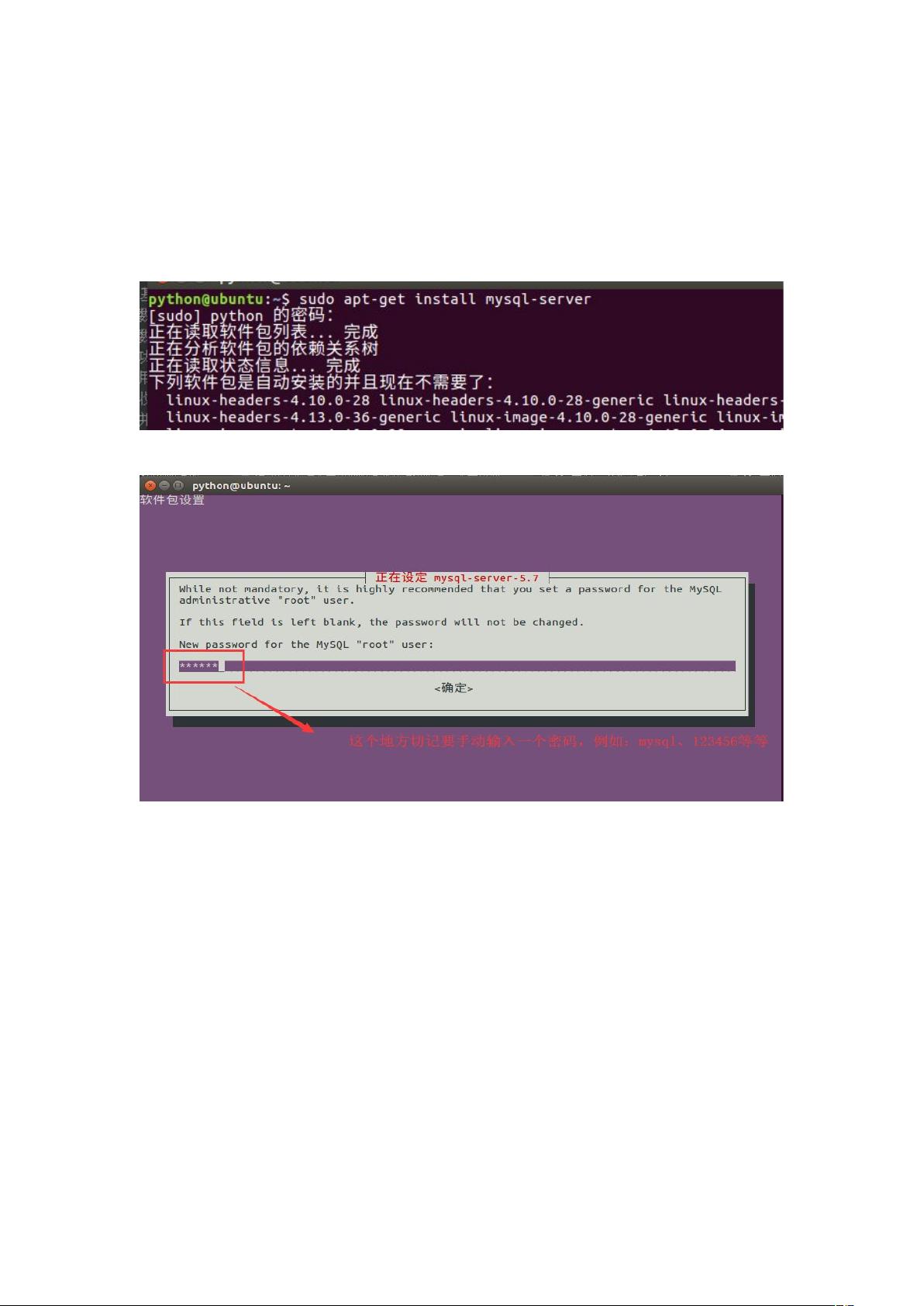Ubuntu里面安装MYSQL数据库的详细步骤
### Ubuntu系统下MySQL数据库安装与配置详解 #### 一、前言 随着互联网技术的不断发展,数据处理变得越来越重要。数据库作为数据管理的核心组件,在软件开发中占据着举足轻重的地位。MySQL作为一款广泛使用的开源关系型数据库管理系统,因其性能稳定、功能强大而备受开发者青睐。对于使用Ubuntu操作系统的用户来说,掌握如何在Ubuntu环境中安装和配置MySQL是非常必要的技能。本文将详细介绍在Ubuntu系统中安装MySQL数据库的具体步骤,并提供一些实用的操作命令。 #### 二、环境准备 在进行MySQL数据库安装之前,确保你的Ubuntu系统满足以下条件: 1. **系统环境**: Ubuntu系统版本(推荐使用最新稳定版)。 2. **网络连接**: 确保Ubuntu机器已连接至互联网,因为MySQL的安装过程需要下载相关包。 3. **权限**: 使用具有管理员权限的用户登录Ubuntu系统。 #### 三、MySQL服务端安装 MySQL服务端是MySQL数据库的核心部分,负责数据的存储与管理。下面详细介绍如何在Ubuntu中安装MySQL服务端: 1. **更新系统包列表**: 在安装MySQL之前,首先需要更新Ubuntu的包列表以确保获取到最新的软件包: ```bash sudo apt update ``` 2. **安装MySQL服务器**: 使用以下命令安装MySQL服务器: ```bash sudo apt install mysql-server ``` 3. **设置初始密码**: 安装过程中会提示设置root用户的密码,这里建议设置一个强密码,例如`mysql`。根据安全最佳实践,建议选择一个更复杂的密码,但为了演示,我们暂时使用这个简单的密码。 - 输入密码后,需要再次确认密码。 4. **验证安装**: MySQL安装完成后会自动启动。可以通过以下命令查看其状态: ```bash sudo service mysql status ``` 5. **启动、停止及重启MySQL服务**: - 启动MySQL服务: ```bash sudo service mysql start ``` - 停止MySQL服务: ```bash sudo service mysql stop ``` - 重启MySQL服务: ```bash sudo service mysql restart ``` 6. **安全配置**: - 完成安装后,还需要通过`mysql_secure_installation`脚本来增强MySQL的安全性。该脚本可以帮助设置root密码、删除匿名用户、禁止远程root登录等。 ```bash sudo mysql_secure_installation ``` #### 四、MySQL客户端安装 MySQL客户端用于连接MySQL服务端,进行数据查询、修改等操作。 1. **安装MySQL客户端**: 使用以下命令安装MySQL客户端: ```bash sudo apt install mysql-client ``` 2. **测试客户端**: - 连接MySQL服务端并测试客户端是否可用: ```bash mysql -u root -p ``` - 如果安装成功,将进入MySQL命令行界面,此时可以输入SQL语句进行操作。 #### 五、总结 通过以上步骤,我们已经在Ubuntu系统中成功安装了MySQL服务端和客户端,并对其进行了基本的配置。MySQL的安装虽然看似简单,但其中涉及的安全配置、权限设置等细节对于保障数据库的安全运行至关重要。希望本文能够帮助你在Ubuntu系统上顺利安装和使用MySQL数据库。在未来的工作中,你还可以继续深入学习MySQL的相关高级特性,如复制、备份恢复等,以更好地满足项目需求。

- 粉丝: 1471
- 资源: 9
 我的内容管理
展开
我的内容管理
展开
 我的资源
快来上传第一个资源
我的资源
快来上传第一个资源
 我的收益 登录查看自己的收益
我的收益 登录查看自己的收益 我的积分
登录查看自己的积分
我的积分
登录查看自己的积分
 我的C币
登录后查看C币余额
我的C币
登录后查看C币余额
 我的收藏
我的收藏  我的下载
我的下载  下载帮助
下载帮助

 前往需求广场,查看用户热搜
前往需求广场,查看用户热搜最新资源


 信息提交成功
信息提交成功